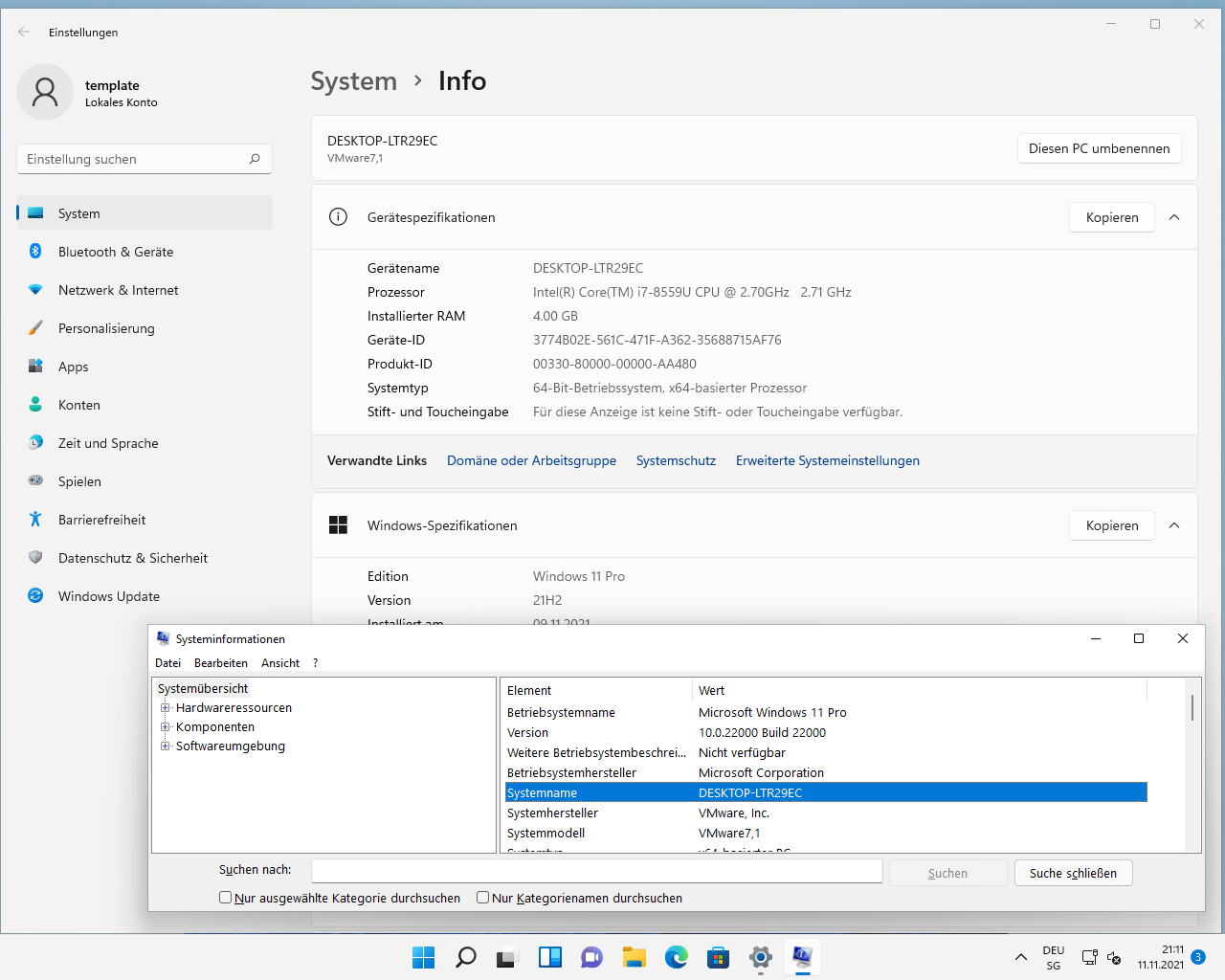Installation von Windows 11 auf einen NUC(ESXi) mit TPM 1.2
Leider haben meine ESXi Hosts kein TPM 2.0 welcher von Windows 11 für die Installation vorausgesetzt wird. Damit ich im Lab dennoch Features und Weiteres anschauen kann, zeige ich euch hier, wie Windows 11 dennoch installiert werden kann. Empfohlen für eine produktie Umgebung wir das natürlich nicht.
Systemanforderungen Windows 11

Mein Vorgehen (Kurzfassung)
Schritt 1: Windows 11 Media Creation Tool runterladen, ISO erstellen und für ESXi Host zur Verfügung stellen
Schritt 2: VM erstellen und Installation starten. Dann kommt der Hinweis: “Windows 11 kann auf diesem PC nicht ausgeführt werden”
Schritt 3: Shift + F10 zum Öffnen der Kommandozeile und Regedit zum Starten der Registry
Schritt 4: Zu folgendem Pfad navigieren: HKEY_LOCAL_MACHINE\SYSTEM\Setup
Schritt 5: Schlüssel (Ordner) mit der Bezeichnung “LabConfig” erstellen
Schritt 6: In “LabConfig” folgende Einträge die DWORD (32-Bit) erstellen mit Wert 1
BypassTPMCheck
BypassSecureBootCheck
BypassRAMCheck
Und nun alle Schritte oben mit dem Screenshots:
Erstellen der VM auf einem ESXi Host
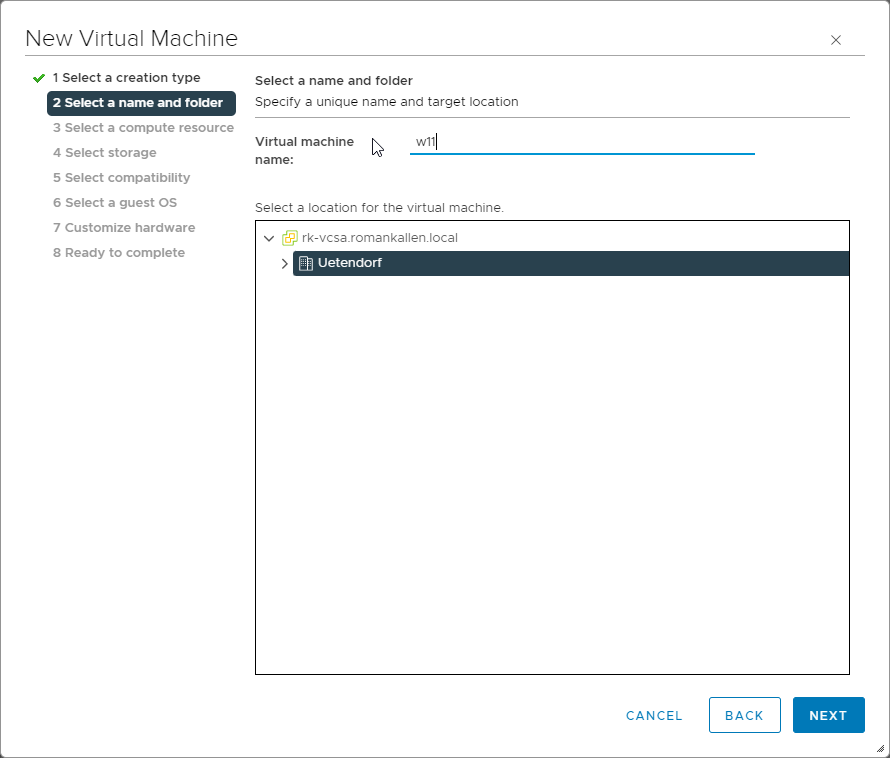
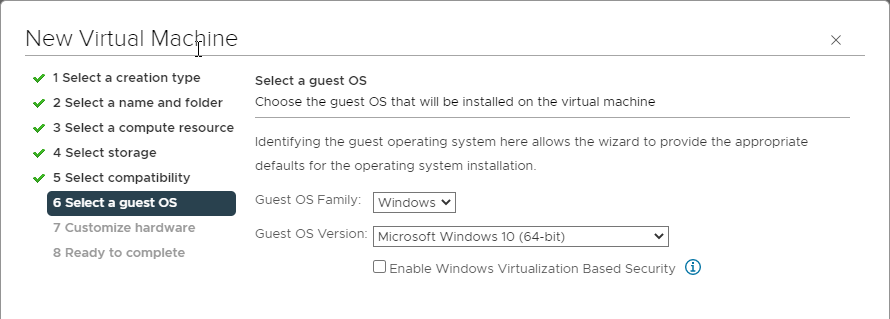
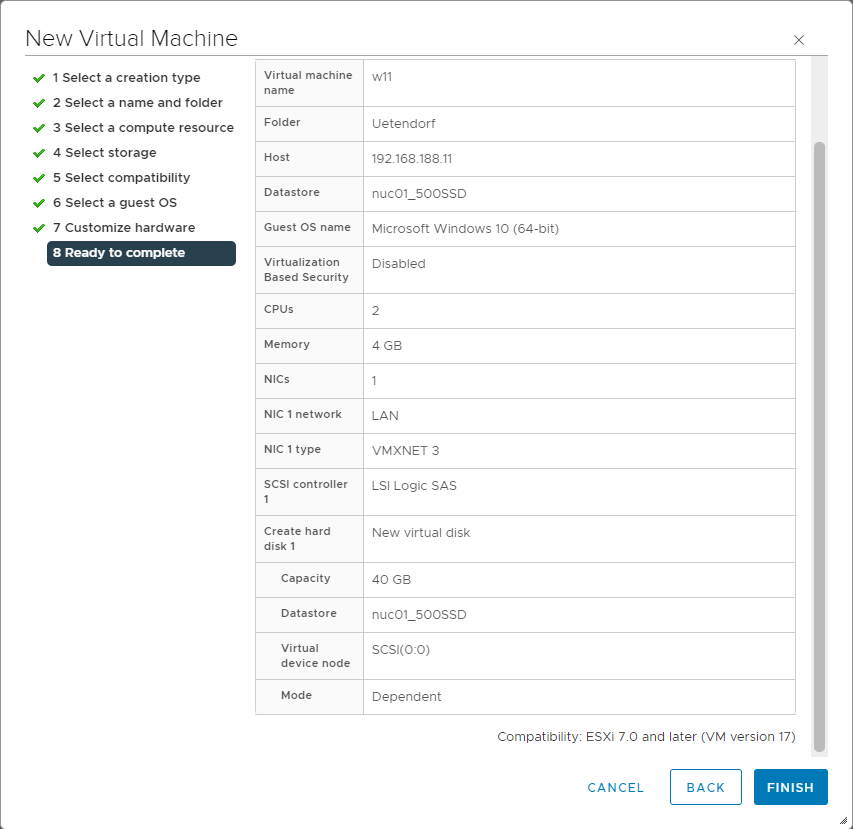
Dann die VM starten und in die Konsole wechseln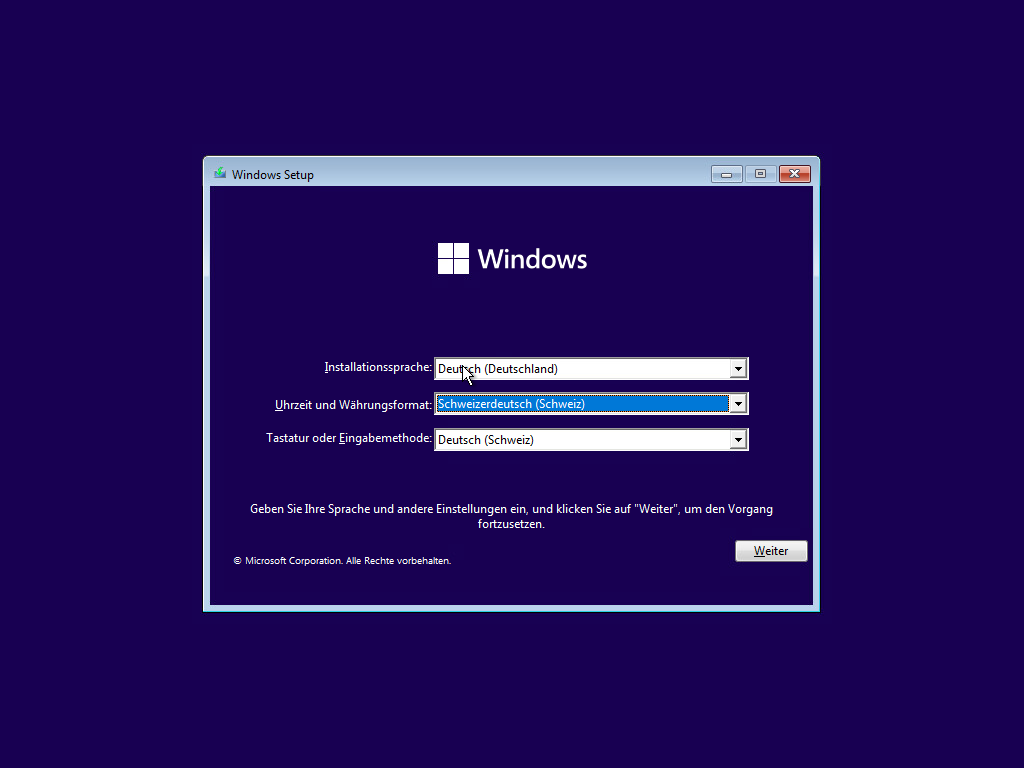
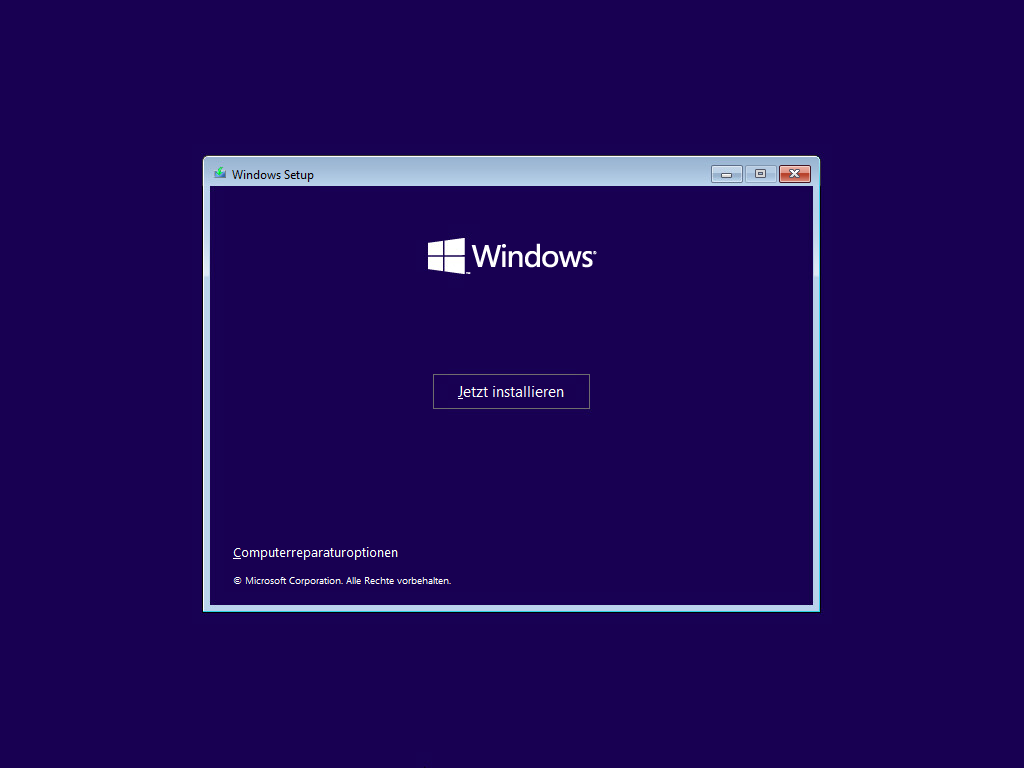
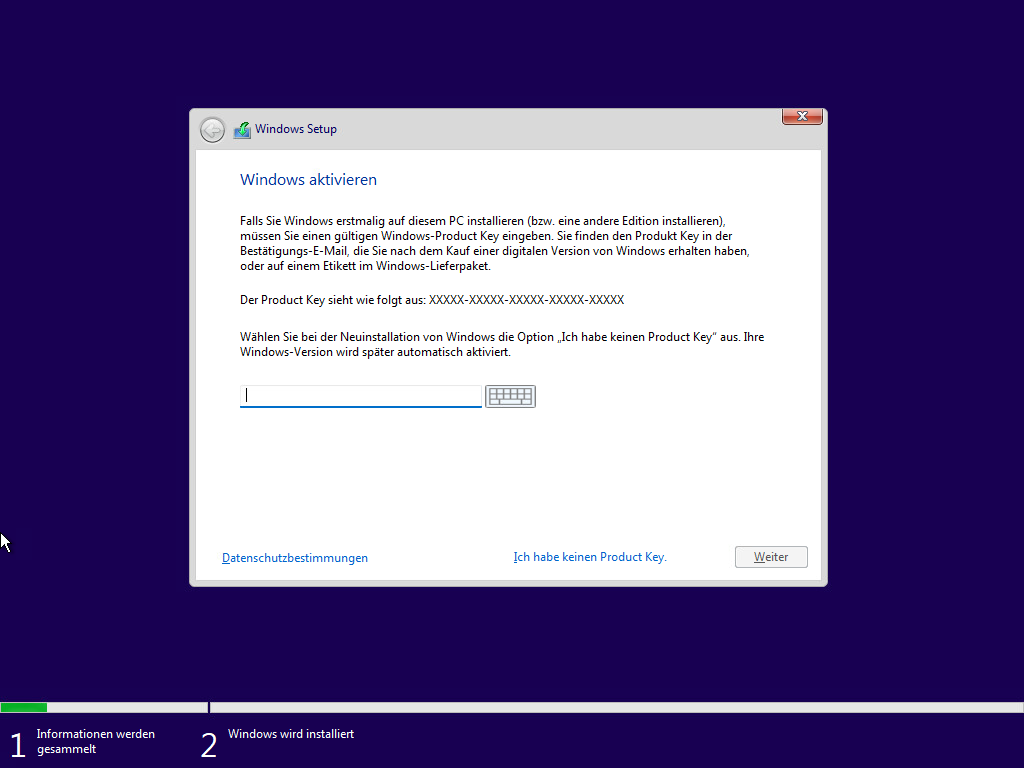
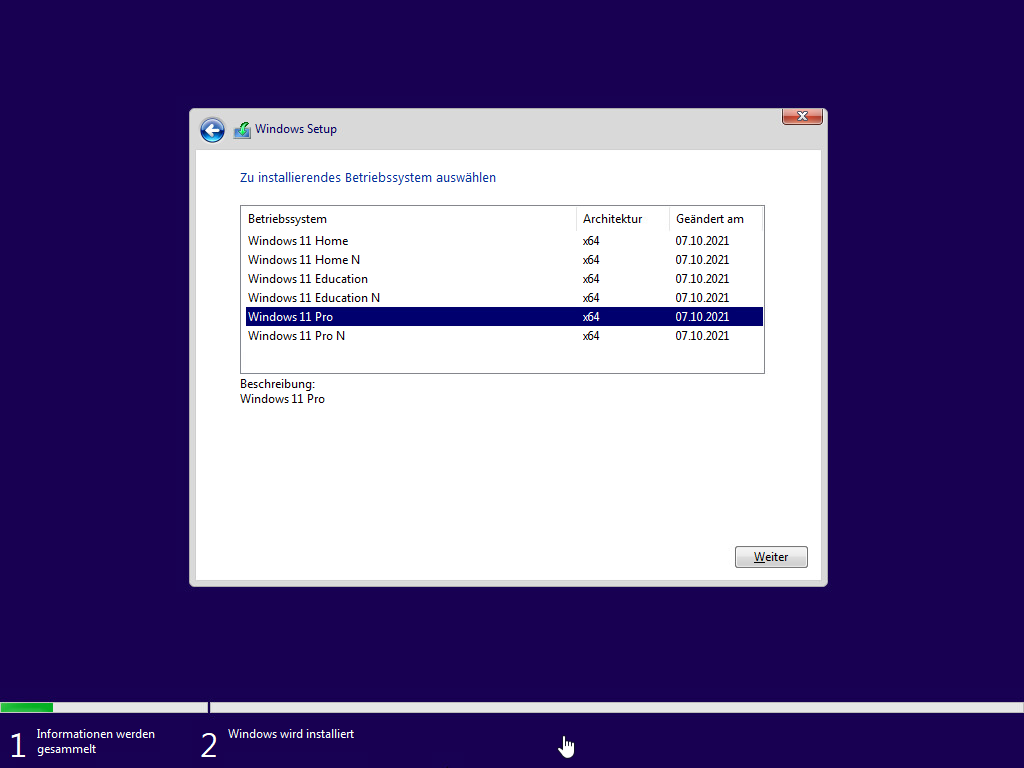
Hier dann die Überprüfung auf die Mindestanforderungen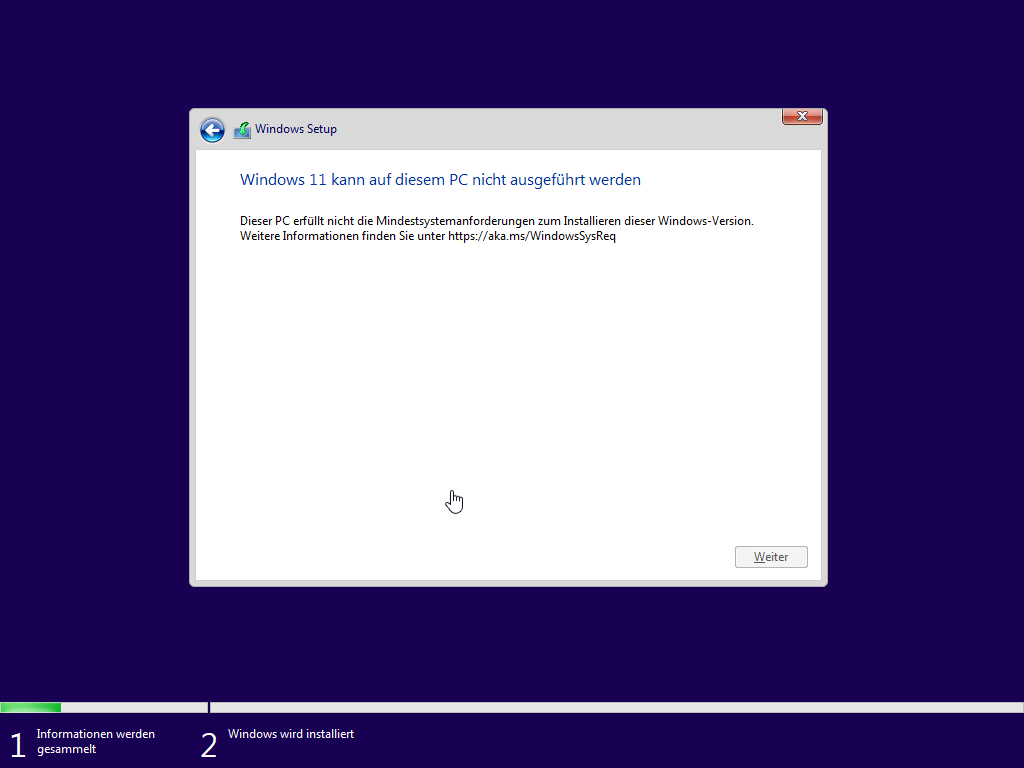
Shift + F10 zum Öffnen der Kommandozeile und Regedit zum Starten der Registry
Zu folgendem Pfad navigieren: HKEY_LOCAL_MACHINE\SYSTEM\Setup
Schlüssel (Ordner) mit der Bezeichnung “LabConfig” erstellen
In “LabConfig” folgende Einträge die DWORD (32-Bit) erstellen mit Wert 1
BypassTPMCheck
BypassSecureBootCheck
BypassRAMCheck
Sieht dann wie unten auf dem Screenshot aus. Die Fenster schliessen, einmal “Zurück” klicken und dann wieder auf “Weiter”
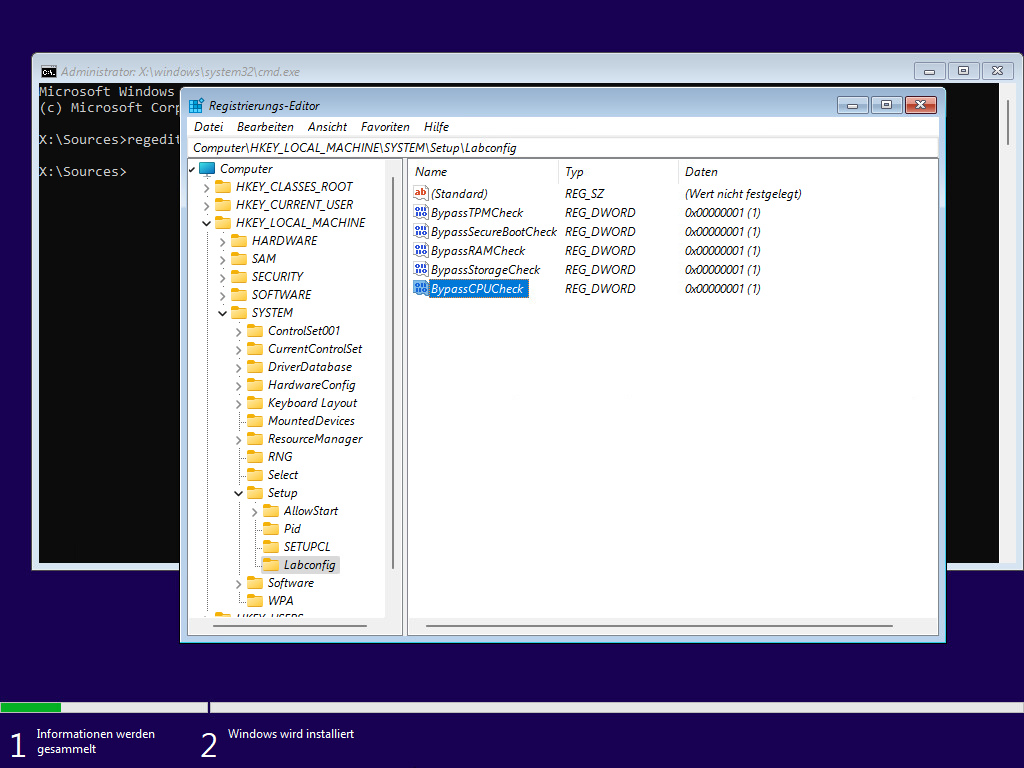
Nun kann die Installation gestartet werden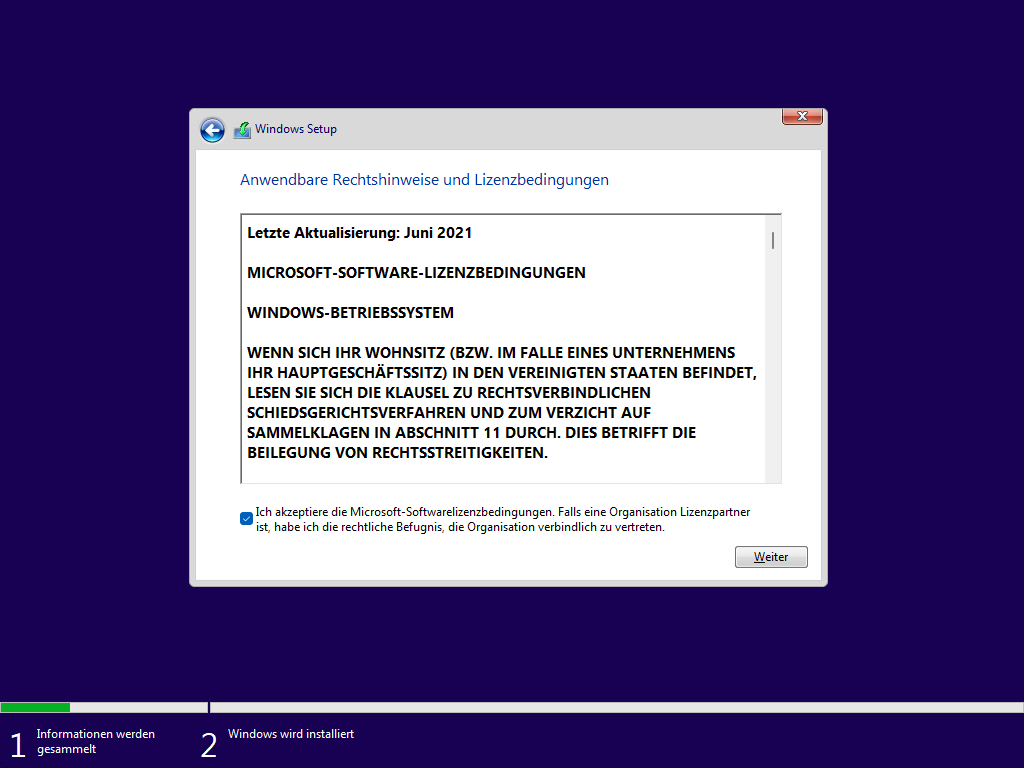
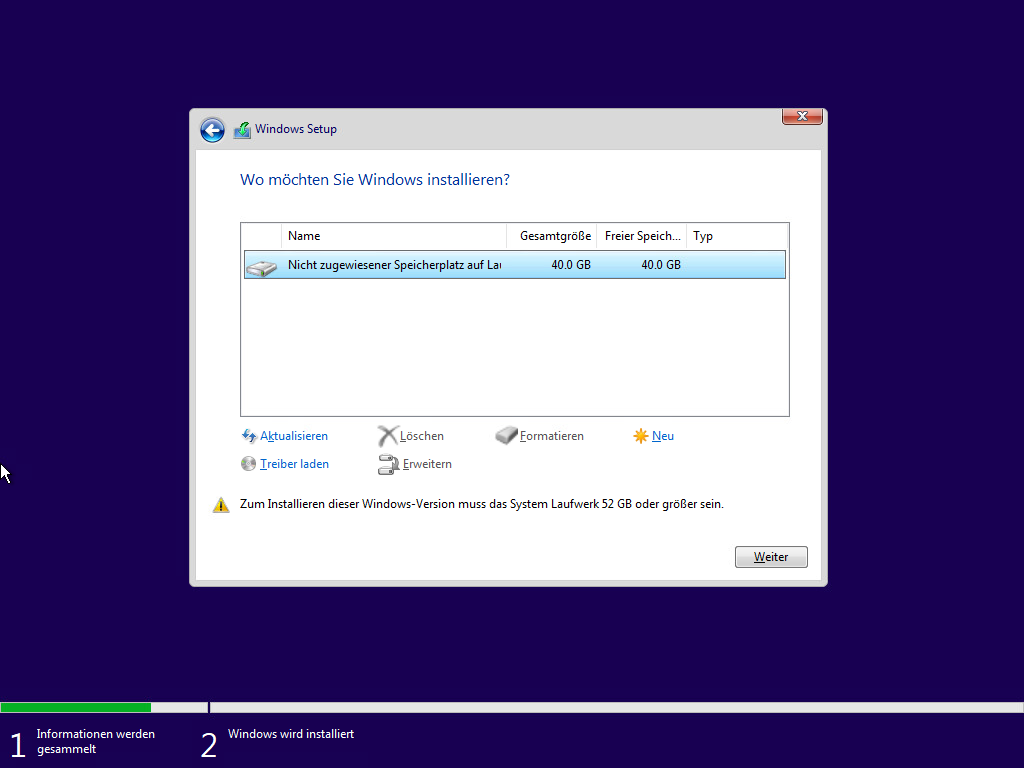
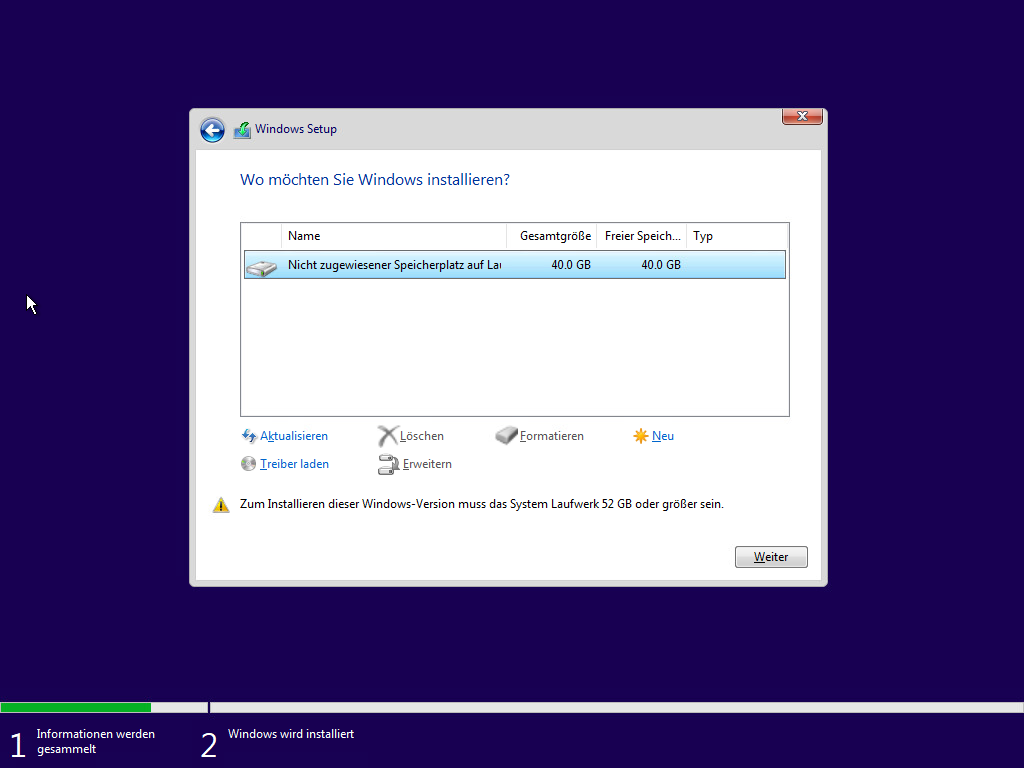
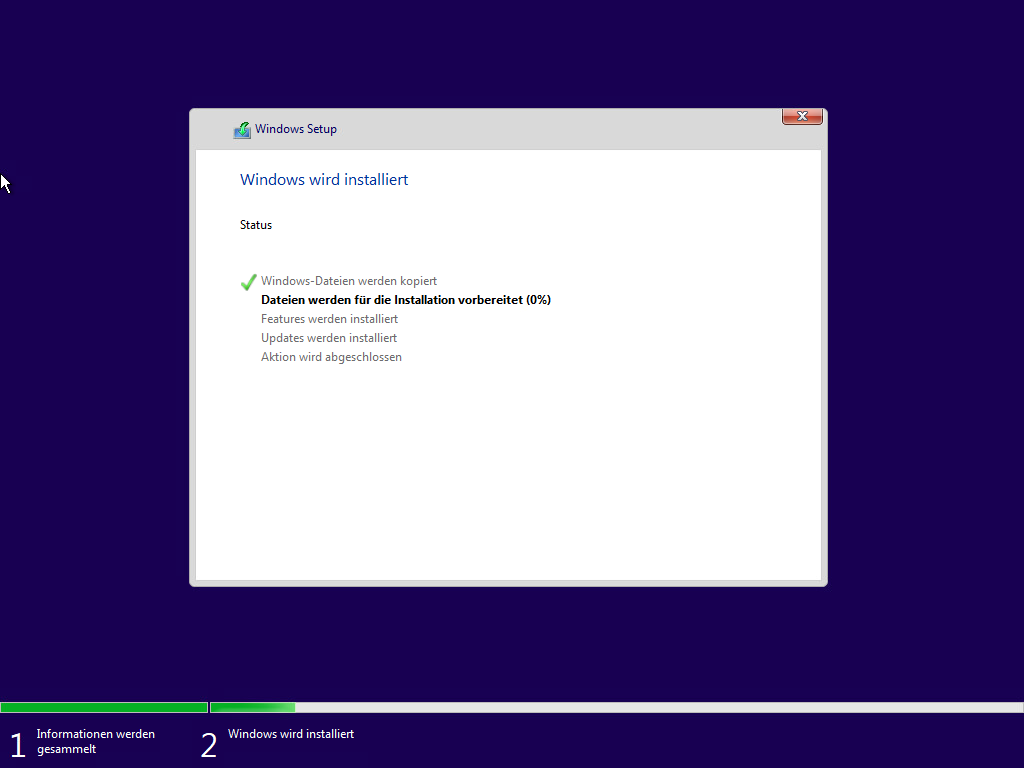
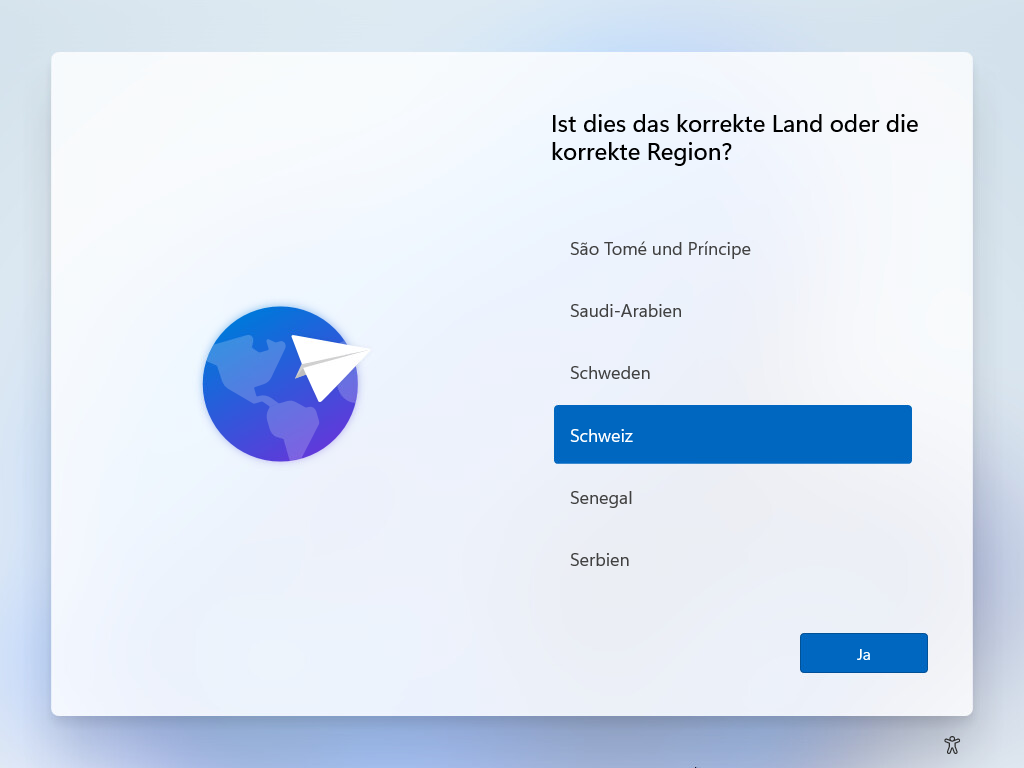
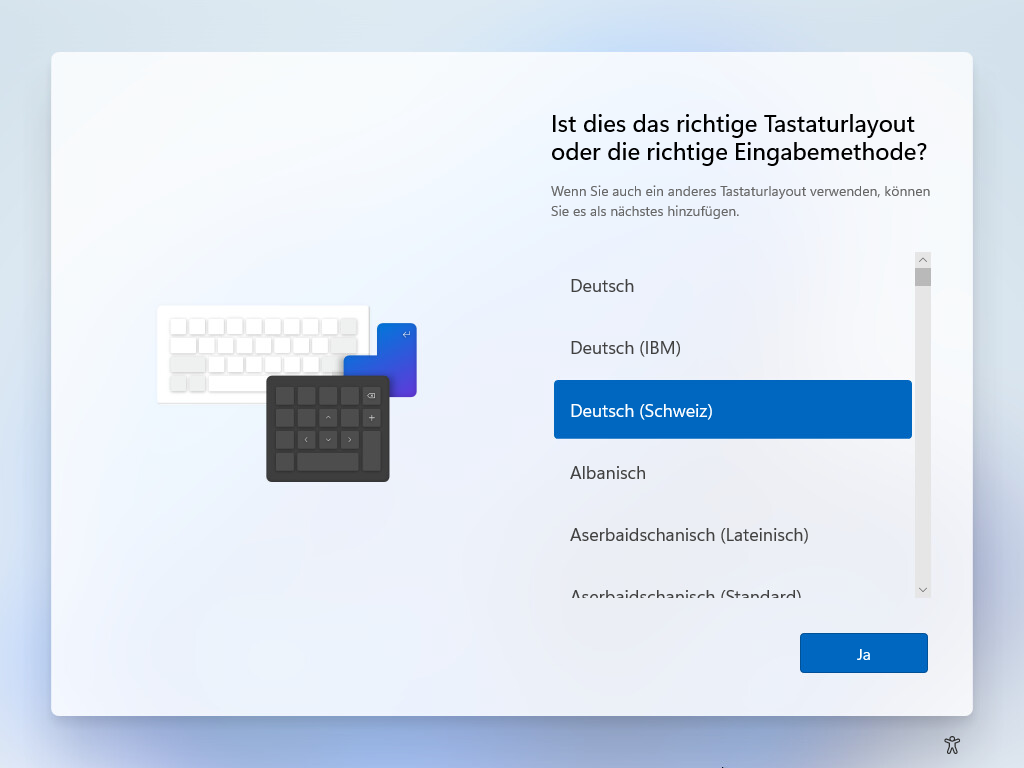
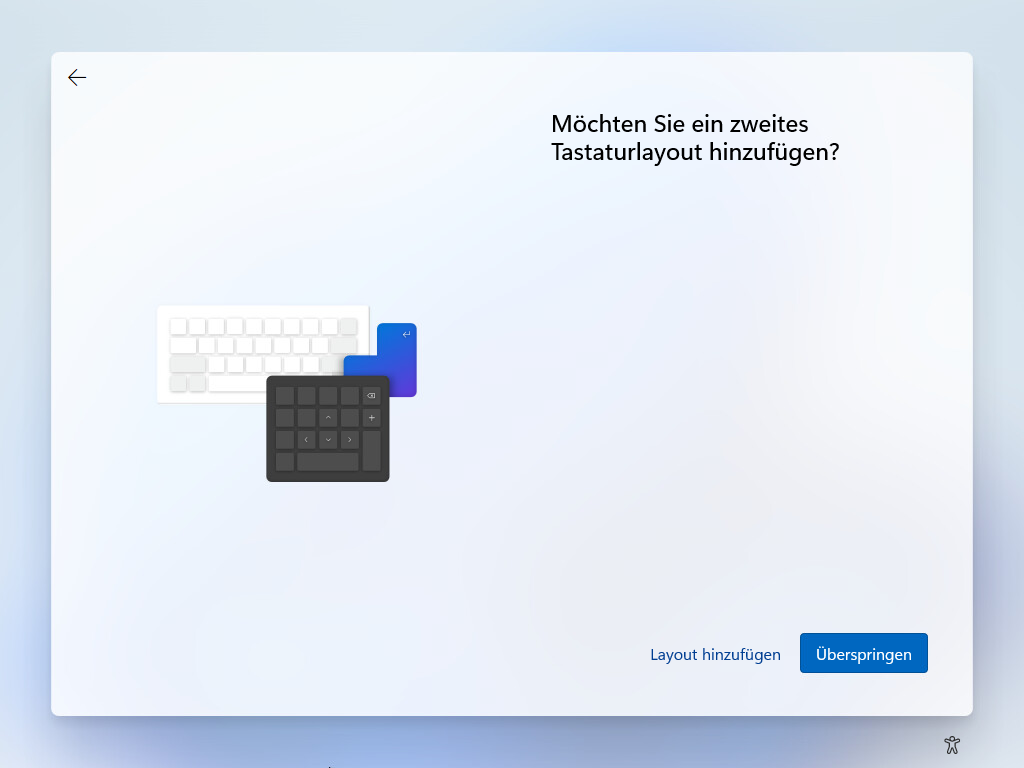
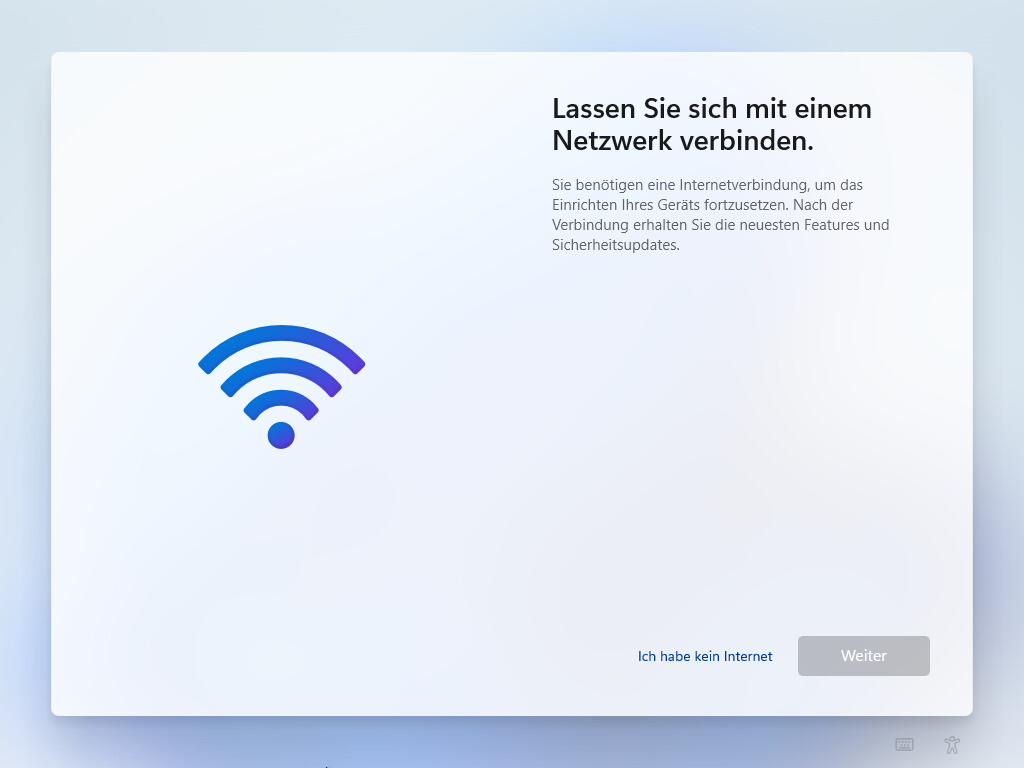
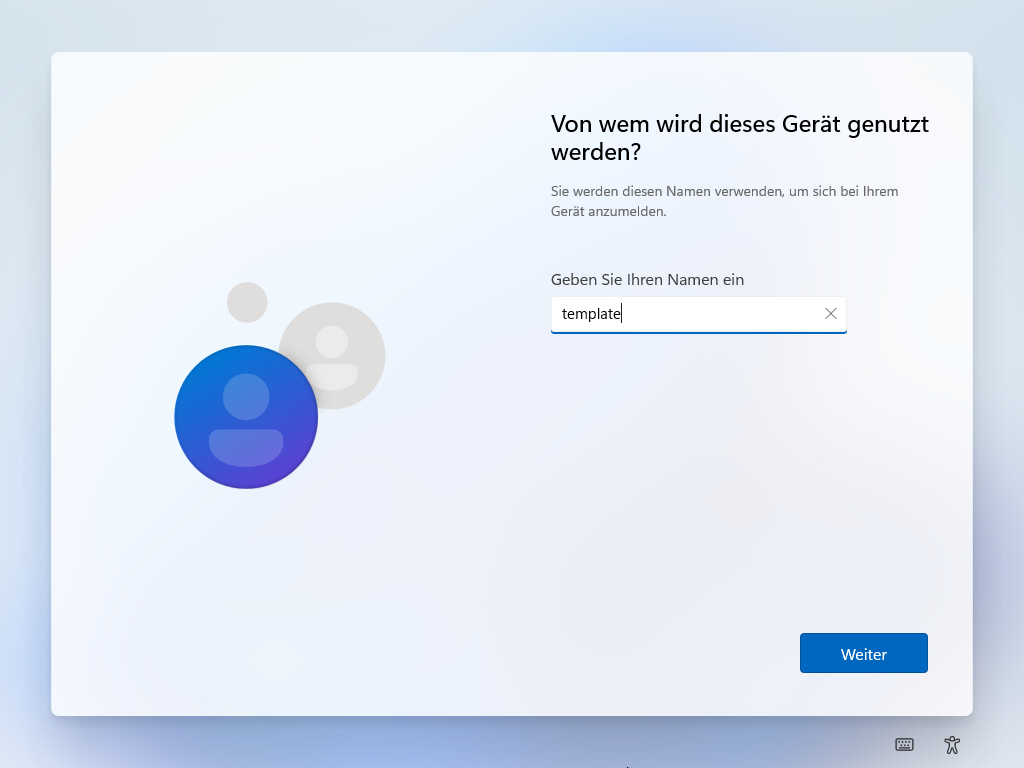
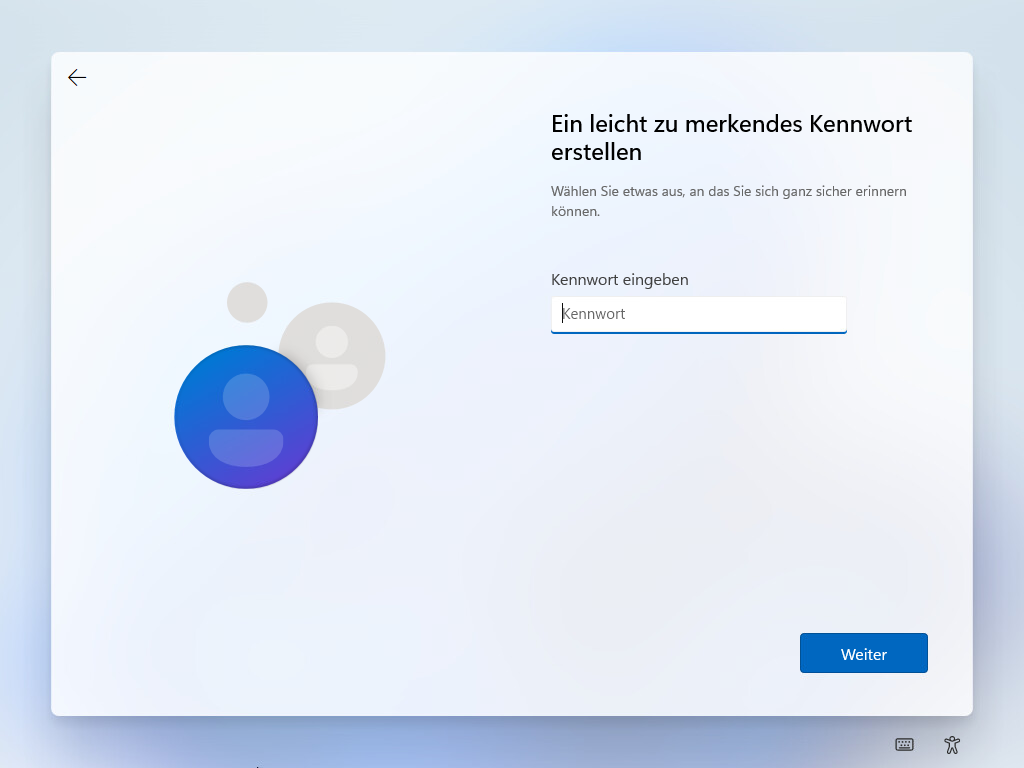
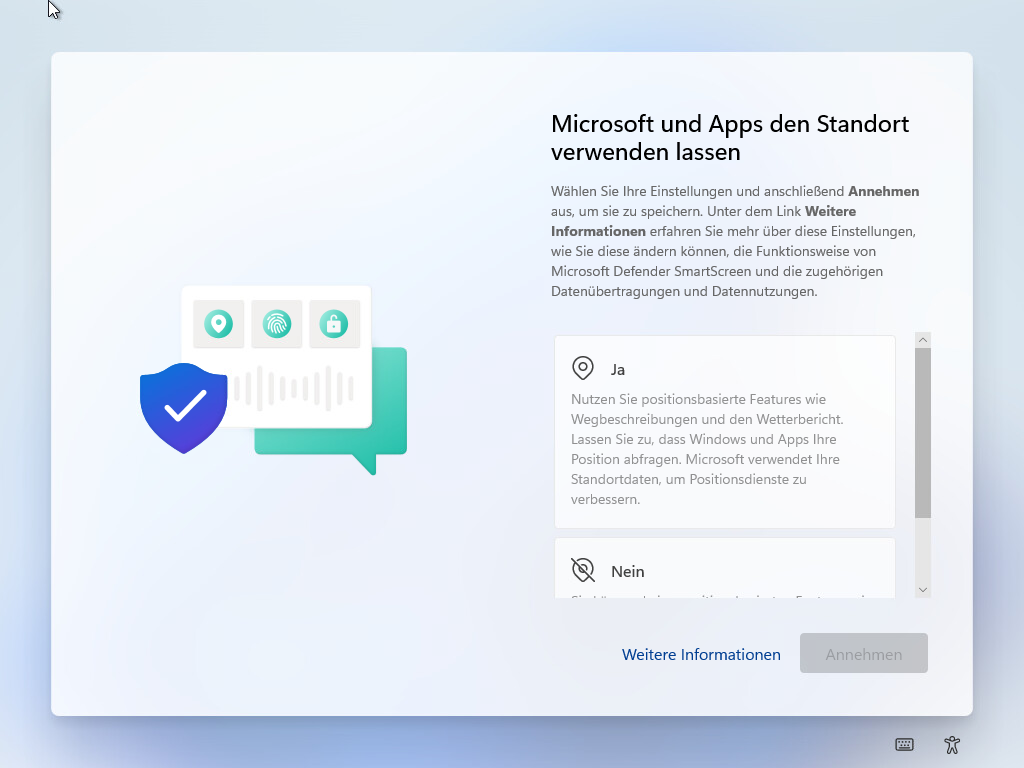
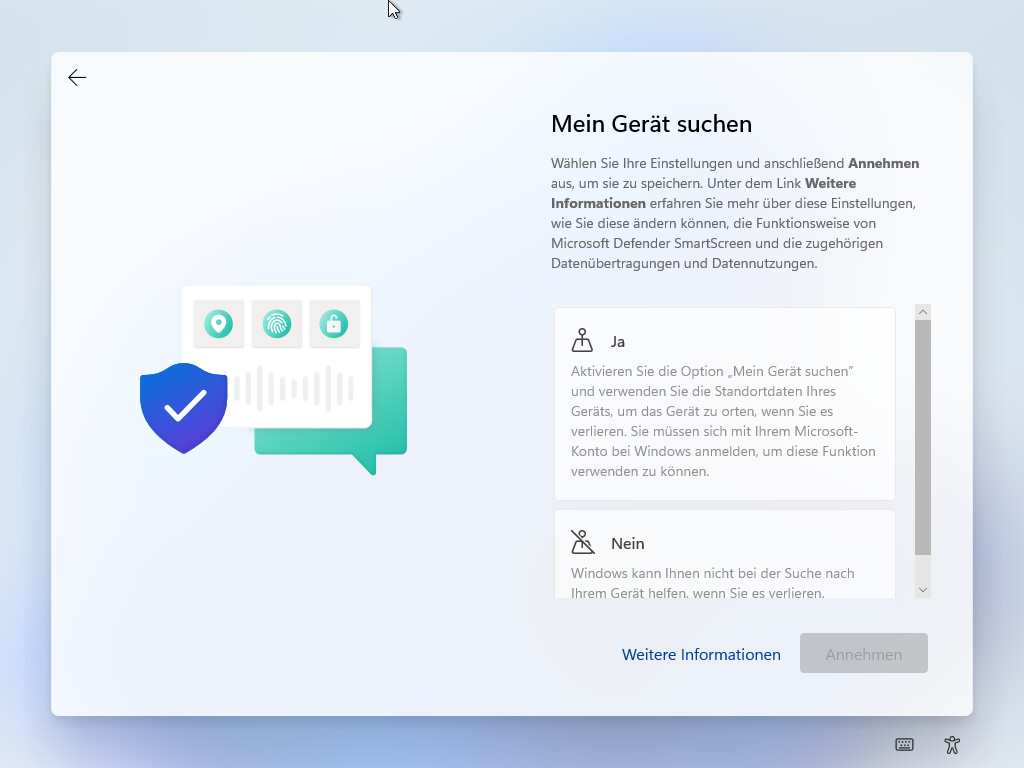
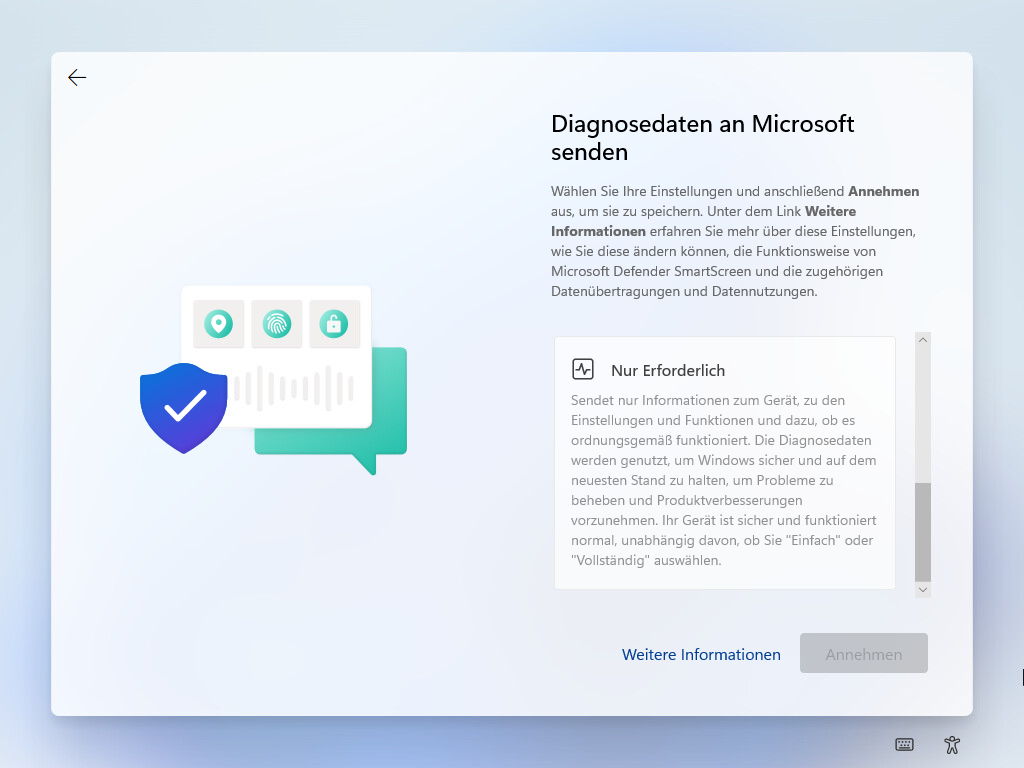
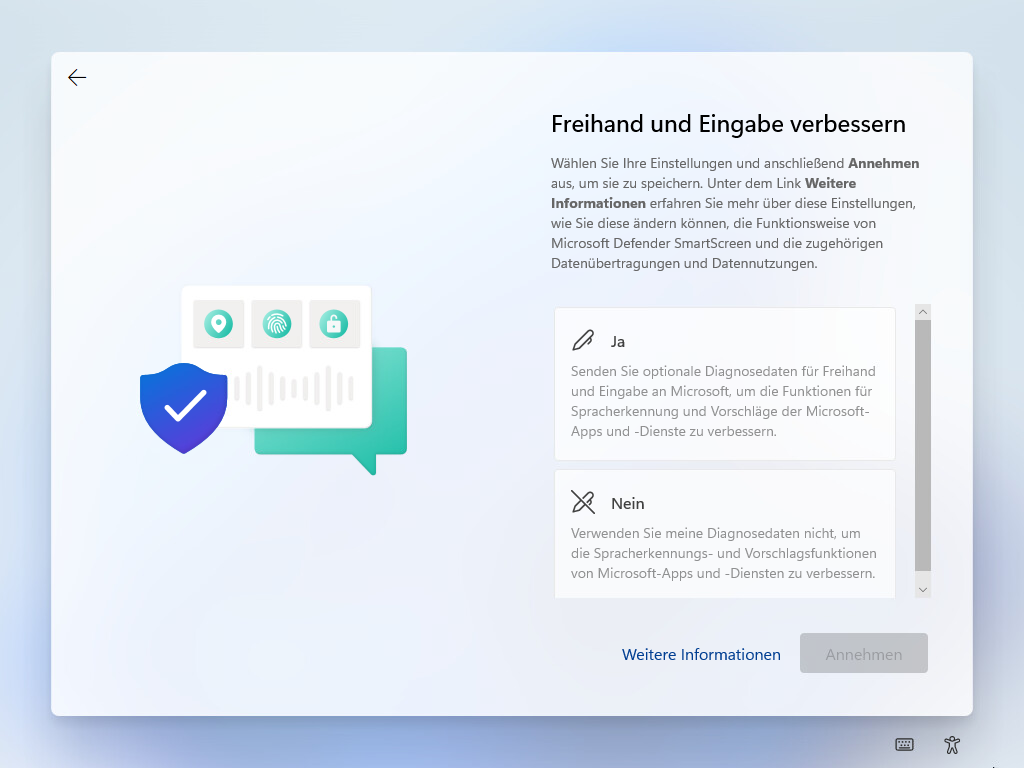
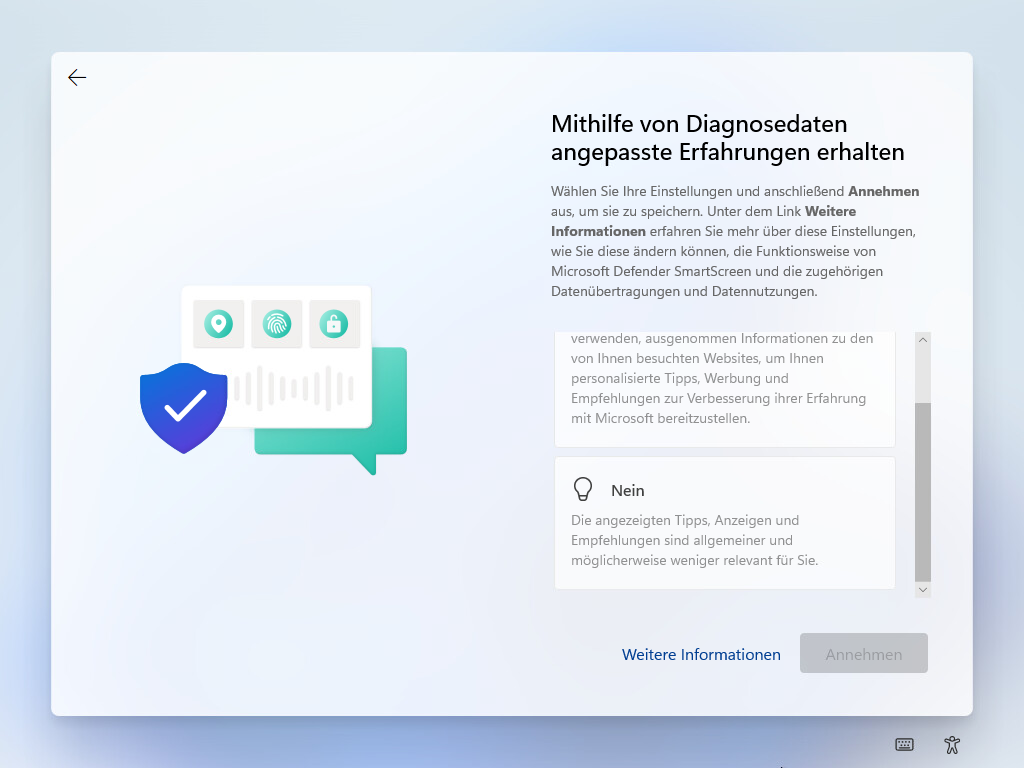
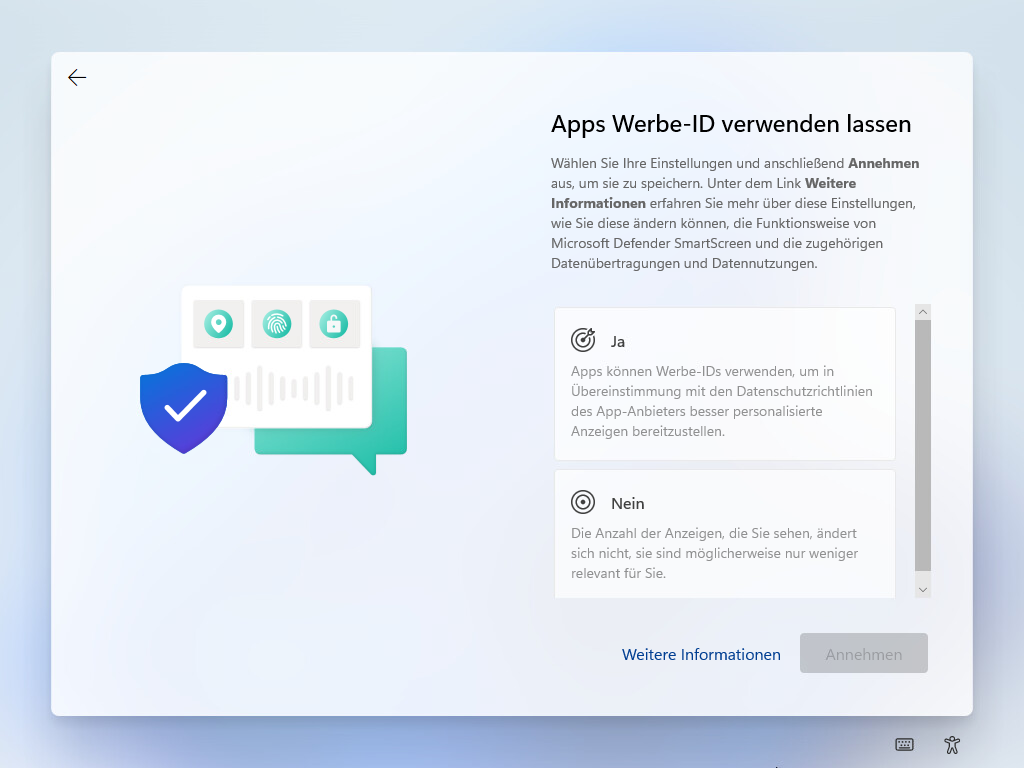
Und fertig ist die Installation: